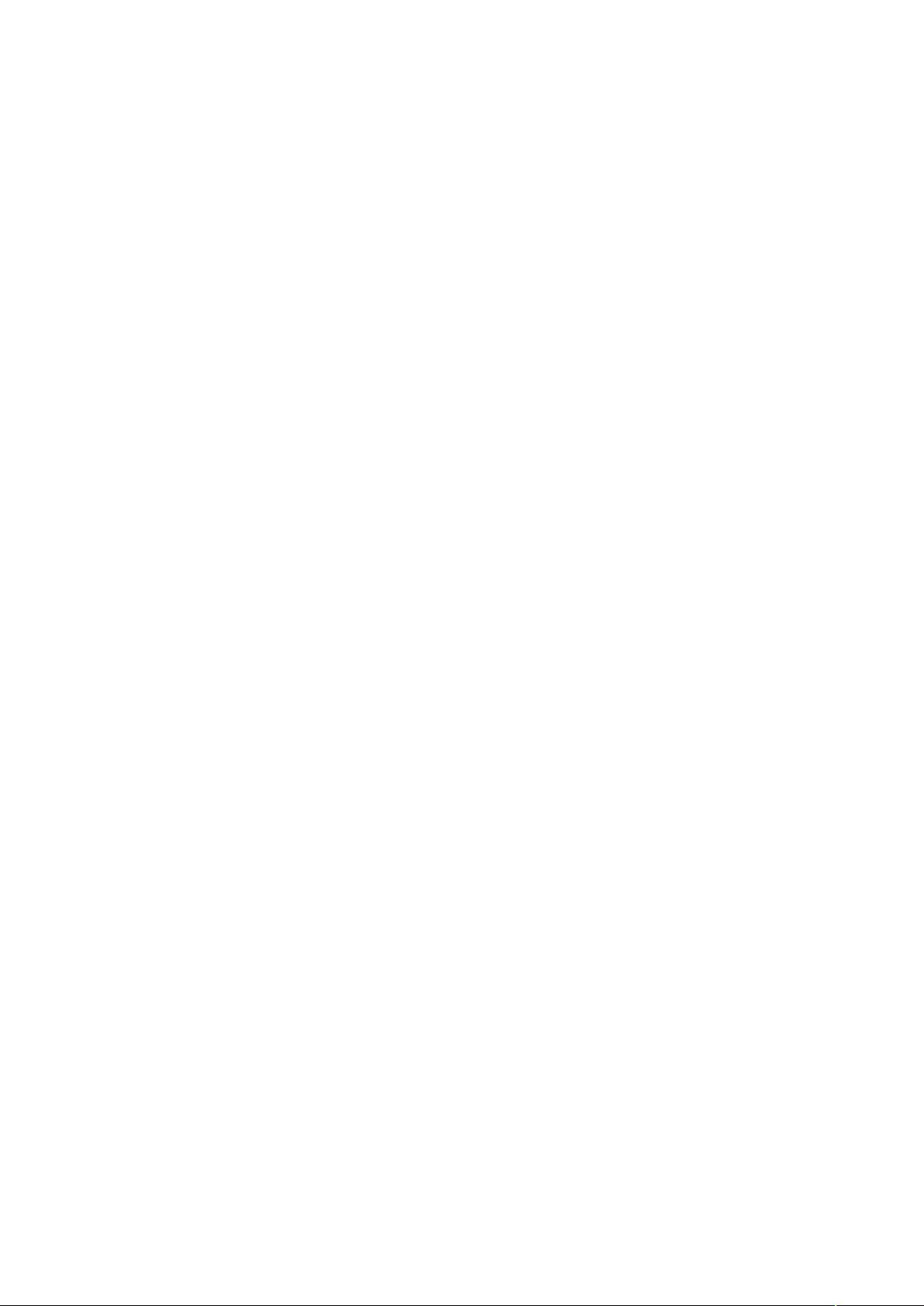C++编程快捷键指南
需积分: 41 33 浏览量
更新于2024-09-30
收藏 42KB DOC 举报
"这篇内容主要介绍了C++编程环境中的一些常用快捷键,旨在提高开发效率和代码编写体验。"
在C++编程中,熟练掌握快捷键能极大地提升开发效率,使程序员更加专注于代码逻辑而不是频繁地通过鼠标操作。以下是一些常用的C++开发环境中的快捷键及其功能:
1. **F1**:显示帮助。当光标停在代码的某个字符上时,这个快捷键会打开MSDN(Microsoft Developer Network)相关的帮助文档,提供有关该字符或关键字的详细信息。
2. **F2**:书签功能。`Ctrl+F2`可以在当前行设置书签,再次按下取消书签;`F2`跳转到下一个书签位置;`Shift+F2`跳转到上一个书签位置;`Ctrl+Shift+F2`删除所有书签。这对于在大型代码库中快速导航非常有用。
3. **F3**:查找功能。`Ctrl+F3`在当前文件中查找文本,如果光标在字符串上,会自动搜索该字符串。`F3`查找下一个匹配项,`Shift+F3`查找上一个匹配项。
4. **F4**:如果在编译后或“查找文件”操作后,可以用来逐个定位结果。
5. **F5**:编译并执行。在调试模式下,这将编译项目并启动程序。`Ctrl+F5`则不通过IDE直接运行编译后的可执行文件,而`Shift+F5`用于停止正在运行的程序。
6. **F6**:在分割窗口模式下切换窗口,可以在不同的代码视图之间快速切换。
7. **F7**:编译整个工程。`Ctrl+F7`编译当前文件,`Alt+F7`打开工程设置对话框。
8. **F8**:在调试时,用于在代码中按行跳转,常用于检查代码执行流程。
9. **F9**:设置断点。`Ctrl+F9`删除所有断点,`Alt+F9`打开编辑断点的对话框,`Ctrl+F9`使断点失效。
10. **F10**:单步执行。在调试模式下,按`F10`可以逐行执行代码。
11. **F11**:跟踪进入函数内部。在调试时,如果遇到函数调用,`F11`会进入该函数的实现中。
12. **Shift+F11**:跳转到上一层调用栈,用于在调试过程中返回上一个函数调用。
13. **F12**:跳转到函数定义处。需要在编译时启用BrowseInfo选项,但可能会增加编译生成的文件大小。
编辑操作的快捷键包括:
- **Ctrl+W**:显示ClassWizard,对于面向对象编程时创建和管理类很有帮助。
- **Ctrl+Z/Ctrl+Y**:撤销/重做,这是大部分编辑软件的标准操作。
- **Ctrl+U**:将选中的文本转化为小写,部分VC可能未设置此快捷键。
- **Ctrl+Shift+U**:将选中的文本转化为大写。
- **Ctrl+S**:保存当前文件,建议频繁使用以防止意外丢失未保存的工作。
- **Ctrl+D**:查找功能,与`Ctrl+F`类似,但某些情况下可能用于调用调试工具如SoftICE。
- **Ctrl+F**:标准的查找快捷键。
- **Ctrl+G**:跳转到文件的指定行。
- **Ctrl+Shift+G**:如果光标在文件名上,直接跳转到该文件。
- **Ctrl+H**:替换功能。
- **Ctrl+J, K**:查找`#ifdef`和`#endif`配对,有助于理解预处理指令。
- **Ctrl+L**:剪切当前行。
- **Ctrl+}`:匹配括号,帮助检查和对齐括号。
- **调试常用**:
- **Shift+F9**:快速查看,显示光标所在变量的值。
- **Alt+F8**:格式化选中的代码,使其对齐。
这些快捷键的掌握能够帮助C++开发者更高效地编写、调试和管理代码,减少手动操作的时间,从而提高生产力。在实际开发中,根据个人习惯和IDE的具体设置,可能还会有一些其他特定的快捷键组合,因此不断学习和实践是提高编程效率的关键。
点击了解资源详情
点击了解资源详情
点击了解资源详情
2020-03-01 上传
136 浏览量
点击了解资源详情
318 浏览量
youtx
- 粉丝: 1
- 资源: 4
最新资源
- js-drum-machine
- 南京某高层住宅小区工程施工组织设计(剪力墙结构).zip
- PrimoCache v3.09
- 20个2.5d 人工智能AI相关图标 .ai素材下载
- parallel-service-controller:Bourne Shell脚本可同时控制多个服务
- 装置的检验程序-第1部分静态称重系统.rar
- jdkapi18chm .zip
- react-native-nlist:原生Listview原生lListView react-native封装内存恢复重用高性能
- 远程控制四路继电器开关-电路方案
- Rick-and-morty-NextJS:在NextJS中构建Rick and morty项目
- angular-php-api
- django-newsfeed:Django的新闻策展人和新闻通讯订阅包
- 28DaysLater
- SVN安装包.rar
- 书法控笔训练-包含40页.zip
- 高维数据研究